

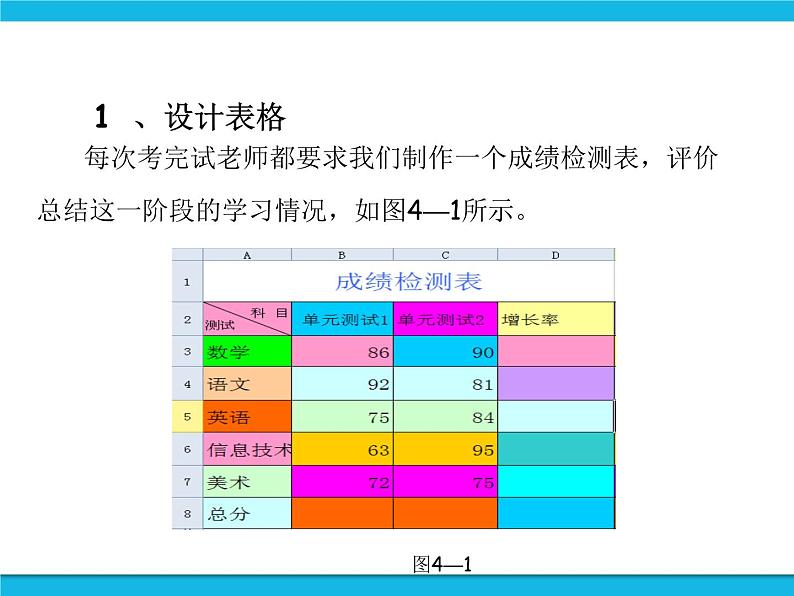
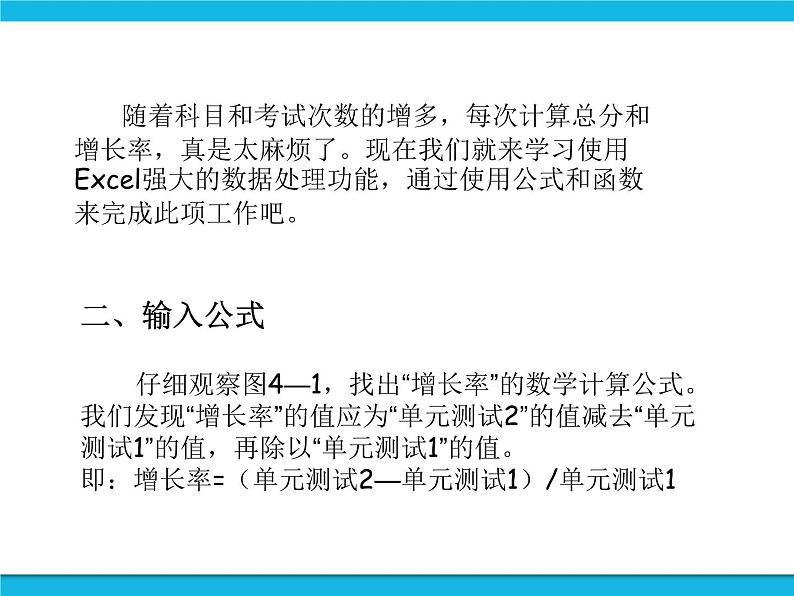

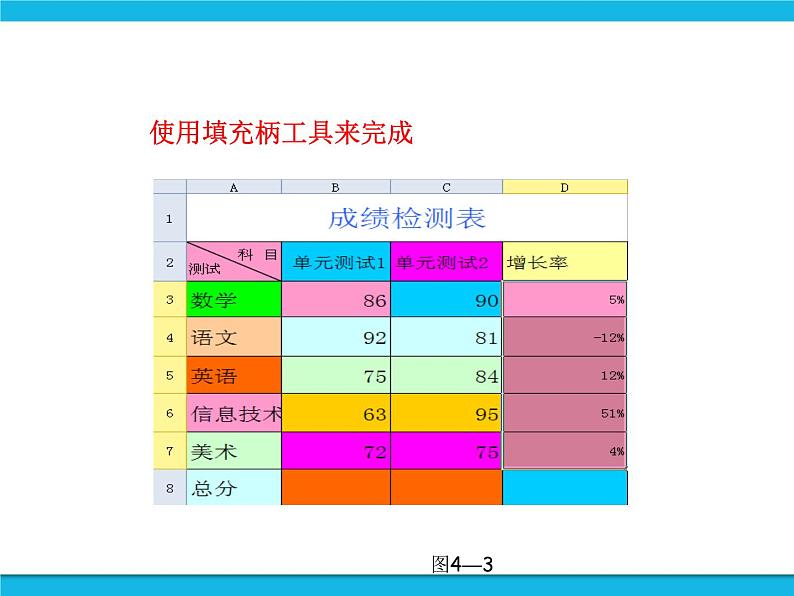
还剩6页未读,
继续阅读
所属成套资源:人教版五年级下册信息技术课件PPT
成套系列资料,整套一键下载
人教版五年级下册信息技术第15课综合实践做调研课件PPT
展开
这是一份人教版五年级下册信息技术第15课综合实践做调研课件PPT,共12页。
人教版五年级下册信息技术第15课 综合实践做调研今天我要做一个成绩检测表,在制作表格时常常会遇到各种计算,算的我手都累了。那就让我告诉你如何使用公示和函数吧。 每次考完试老师都要求我们制作一个成绩检测表,评价总结这一阶段的学习情况,如图4—1所示。 图4—1、设计表格 随着科目和考试次数的增多,每次计算总分和增长率,真是太麻烦了。现在我们就来学习使用Excel强大的数据处理功能,通过使用公式和函数来完成此项工作吧。二、输入公式 仔细观察图4—1,找出“增长率”的数学计算公式。我们发现“增长率”的值应为“单元测试2”的值减去“单元测试1”的值,再除以“单元测试1”的值。即:增长率=(单元测试2—单元测试1)/单元测试1 在Excel中输入公式和数学公式没有什么区别,只需要将公式中汉字部分换成数据单元格的名称即可,如图4—2所示。例如,计算数学成绩的增长率,选中D3单元格,输入“=(C3—B3)/B3”,输入完毕后按回车键,结果就会自动计算出来。或者在编辑栏中输入后,按左边的绿色“√”也可以完成公式的输入。图4—2图4—3使用填充柄工具来完成三、输入函数 如图4—4所示,选中B8单元格,输入公式“=B3+B4+B5+B6+B7”就可以计算出单元测试1的总分。但是,当科目多的时候就比较麻烦了。这时使用函数就方便得多。现在让我们使用“自动求和”函数来完成总分的计算吧。“自动求和”有三个步骤,如果求和范围没有错误,按下回车键即可求出学科总分。图4—4 在处理一些比较复杂的数据时,可能会用到很多的函数。选择菜单中“插入”→“函数”项目,可以弹出如图4—5所示的窗口。 图4—5 在此窗口中,显示了Excel中提供的所有函数,当我们选中其中一个函数后,在窗口的下面就会显示此函数的意义和使用方法。例如:AVERAGE用于求平均数,MAX用于求最大值,MIN用于求最小值等。如图4—6所示,Excel对函数的类别进行了划分。图4—6 打开选择类别下拉列表框,就可以按类别方便快捷地查找函数。下课以后,根据函数的帮助,自己不妨试着用一用这些函数。 小结:1.输入公式时应注意以下几点:①输入公式时必须先输入“=”,否则Excel会当成文本来处理,直接显示不予计算。②必须输入计算机所能识别的运算符,比如“*”和“/”。③参与运算的数据如果是常数,则直接输入,如果是引用数据表中的数据,一定要写对单元格的名称,如“B5”。2.函数的使用最重要的是运算区域的选定,只有正确地选择了要处理的区域,才能得到正确的结果。作业: 学校举办了一次小主持人比赛,请制作如图4—7所示的主持人出彩成绩统计表。图4—7 感谢您的观看
人教版五年级下册信息技术第15课 综合实践做调研今天我要做一个成绩检测表,在制作表格时常常会遇到各种计算,算的我手都累了。那就让我告诉你如何使用公示和函数吧。 每次考完试老师都要求我们制作一个成绩检测表,评价总结这一阶段的学习情况,如图4—1所示。 图4—1、设计表格 随着科目和考试次数的增多,每次计算总分和增长率,真是太麻烦了。现在我们就来学习使用Excel强大的数据处理功能,通过使用公式和函数来完成此项工作吧。二、输入公式 仔细观察图4—1,找出“增长率”的数学计算公式。我们发现“增长率”的值应为“单元测试2”的值减去“单元测试1”的值,再除以“单元测试1”的值。即:增长率=(单元测试2—单元测试1)/单元测试1 在Excel中输入公式和数学公式没有什么区别,只需要将公式中汉字部分换成数据单元格的名称即可,如图4—2所示。例如,计算数学成绩的增长率,选中D3单元格,输入“=(C3—B3)/B3”,输入完毕后按回车键,结果就会自动计算出来。或者在编辑栏中输入后,按左边的绿色“√”也可以完成公式的输入。图4—2图4—3使用填充柄工具来完成三、输入函数 如图4—4所示,选中B8单元格,输入公式“=B3+B4+B5+B6+B7”就可以计算出单元测试1的总分。但是,当科目多的时候就比较麻烦了。这时使用函数就方便得多。现在让我们使用“自动求和”函数来完成总分的计算吧。“自动求和”有三个步骤,如果求和范围没有错误,按下回车键即可求出学科总分。图4—4 在处理一些比较复杂的数据时,可能会用到很多的函数。选择菜单中“插入”→“函数”项目,可以弹出如图4—5所示的窗口。 图4—5 在此窗口中,显示了Excel中提供的所有函数,当我们选中其中一个函数后,在窗口的下面就会显示此函数的意义和使用方法。例如:AVERAGE用于求平均数,MAX用于求最大值,MIN用于求最小值等。如图4—6所示,Excel对函数的类别进行了划分。图4—6 打开选择类别下拉列表框,就可以按类别方便快捷地查找函数。下课以后,根据函数的帮助,自己不妨试着用一用这些函数。 小结:1.输入公式时应注意以下几点:①输入公式时必须先输入“=”,否则Excel会当成文本来处理,直接显示不予计算。②必须输入计算机所能识别的运算符,比如“*”和“/”。③参与运算的数据如果是常数,则直接输入,如果是引用数据表中的数据,一定要写对单元格的名称,如“B5”。2.函数的使用最重要的是运算区域的选定,只有正确地选择了要处理的区域,才能得到正确的结果。作业: 学校举办了一次小主持人比赛,请制作如图4—7所示的主持人出彩成绩统计表。图4—7 感谢您的观看
相关资料
更多









